win11键盘灯不亮了怎么办 win11开机键盘灯不亮修复方法
更新时间:2024-03-19 16:18:30作者:run
有些用户在使用win11系统时可能会遇到一些小问题,比如键盘灯不亮,难免会给用户带来一定的困扰,影响到使用体验。那么win11键盘灯不亮了怎么办呢?接下来我们将介绍win11开机键盘灯不亮修复方法,帮助用户快速解决这一问题。
win11键盘灯不亮的处理方案:
1、win11键盘灯不亮是最近更新中出现的一个最新bug。

2、该bug会导致win11键盘指示灯失灵,但是不会影响到键盘正常使用。所以不解决也没有问题。
3、如果我们觉得不显示指示灯很不习惯,想要解决的话,可以卸载更新。
4、点开任务栏的开始菜单,进入“设置”,如图所示。
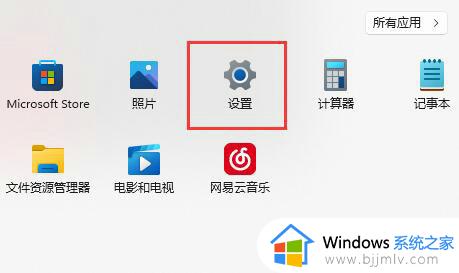
5、然后点击进入左下角的“Windows更新”选项。
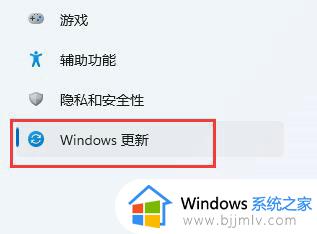
6、进入后,找到并打开其中的“更新历史记录”
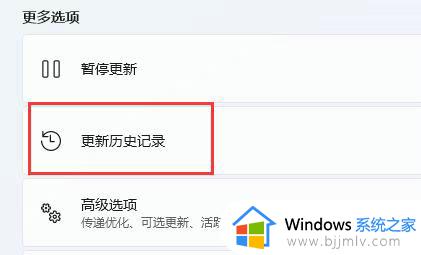
7、再点击进入相关设置下的“卸载更新”。
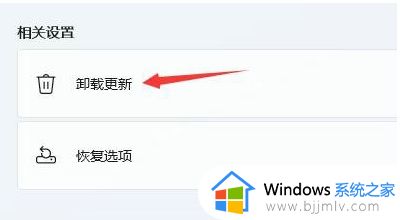
8、最后把其中最近的依次更新给卸载就可以了。
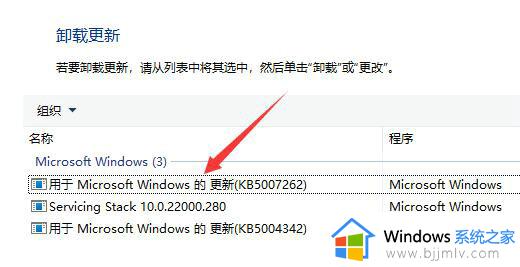
以上就是win11开机键盘灯不亮修复方法的全部内容,有需要的用户就可以根据小编的步骤进行操作了,希望能够对大家有所帮助。
win11键盘灯不亮了怎么办 win11开机键盘灯不亮修复方法相关教程
- win11电脑关机了鼠标键盘灯还亮着怎么办 win11系统关机后键盘鼠标还亮着解决方法
- win11关机黑屏后电源一直亮怎么办 win11关机后电源指示灯亮修复方法
- win11不能调亮度怎么办 win11电脑调不了亮度修复方法
- 戴尔win11键盘灯光怎么开启 戴尔笔记本windows11灯光如何打开
- win11电脑关机后电源灯还亮怎么办 win11关机后灯还亮着解决方案
- win11键盘失灵了怎么修复 win11键盘无法使用修复方案
- win11键盘功能键用不了怎么办 win11键盘快捷键失灵处理方法
- win11调节不了亮度怎么办?win11亮度调节没有反应修复方法
- win11开机鼠标键盘没反应怎么办 win11开机鼠标键盘失灵修复方法
- win11更新后键盘全部没反应怎么办?更新win11后键盘用不了修复方法
- win11恢复出厂设置的教程 怎么把电脑恢复出厂设置win11
- win11控制面板打开方法 win11控制面板在哪里打开
- win11开机无法登录到你的账户怎么办 win11开机无法登录账号修复方案
- win11开机怎么跳过联网设置 如何跳过win11开机联网步骤
- 怎么把win11右键改成win10 win11右键菜单改回win10的步骤
- 怎么把win11任务栏变透明 win11系统底部任务栏透明设置方法
win11系统教程推荐
- 1 怎么把win11任务栏变透明 win11系统底部任务栏透明设置方法
- 2 win11开机时间不准怎么办 win11开机时间总是不对如何解决
- 3 windows 11如何关机 win11关机教程
- 4 win11更换字体样式设置方法 win11怎么更改字体样式
- 5 win11服务器管理器怎么打开 win11如何打开服务器管理器
- 6 0x00000040共享打印机win11怎么办 win11共享打印机错误0x00000040如何处理
- 7 win11桌面假死鼠标能动怎么办 win11桌面假死无响应鼠标能动怎么解决
- 8 win11录屏按钮是灰色的怎么办 win11录屏功能开始录制灰色解决方法
- 9 华硕电脑怎么分盘win11 win11华硕电脑分盘教程
- 10 win11开机任务栏卡死怎么办 win11开机任务栏卡住处理方法
win11系统推荐
- 1 番茄花园ghost win11 64位标准专业版下载v2024.07
- 2 深度技术ghost win11 64位中文免激活版下载v2024.06
- 3 深度技术ghost win11 64位稳定专业版下载v2024.06
- 4 番茄花园ghost win11 64位正式免激活版下载v2024.05
- 5 技术员联盟ghost win11 64位中文正式版下载v2024.05
- 6 系统之家ghost win11 64位最新家庭版下载v2024.04
- 7 ghost windows11 64位专业版原版下载v2024.04
- 8 惠普笔记本电脑ghost win11 64位专业永久激活版下载v2024.04
- 9 技术员联盟ghost win11 64位官方纯净版下载v2024.03
- 10 萝卜家园ghost win11 64位官方正式版下载v2024.03